
오늘 그래픽 카드를 교체하면서 간단한 성능 체크 사이트를 찾았습니다.
너무 편리하고 간단한 방식이고 설치가 필요없이
사이트에 들어가면 바로 시각적으로 보여주는 방식입니다.
사이트는
피쉬볼이라는 사이트입니다.
https://testdrive-archive.azurewebsites.net/performance/fishbowl/
HTML5 Fish Bowl
Thanks for checking out this Internet Explorer 9 Platform Preview demo. This demo uses animation techniques to display fish animating around a Fish Bowl. The faster your underlying browser and computer, the more Fish will appear on the screen. Fish Layers
testdrive-archive.azurewebsites.net
사이트에 들어가면 항아리에서 금붕어가 돌아다닙니다.
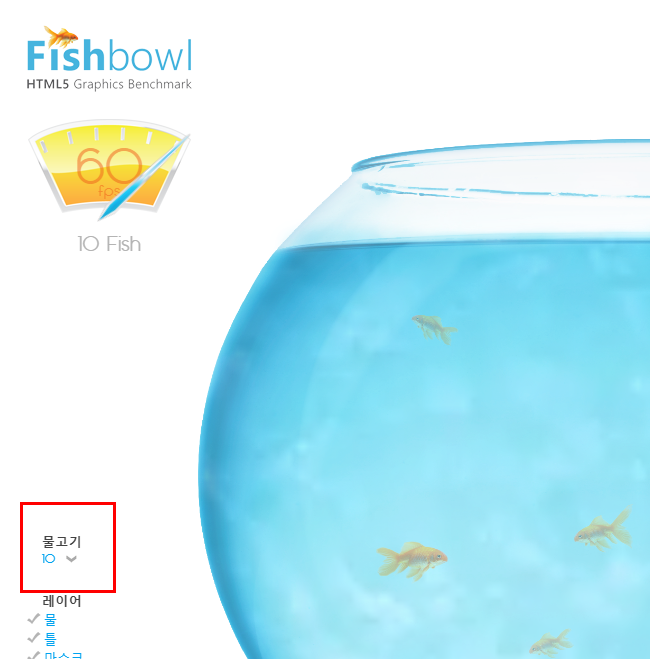
좌측 아래쪽에 물고기가 써있고 바로아래에 숫자부분을 10이아닌
AUTO
로 바꿔줘야만 합니다.
그럼 금붕어가 점점 많아집니다.
금붕어가 많을수록 그래픽카드의 능력도가 높은 그런쪽인거 같고
한참 켜두시면 금붕어의 반응이 부드럽고 빨라집니다.
가장 부드럽고 빠를때 금붕어의 마리수가 간편한 수치적 반응성능이라고 보시면 되겠습니다.
1차적으로 오래된 당시 5만원대 영화위주의 사용을 위해 장착했던
AMD Radeon HD 5450을 가지고 측정하고
새로 구매장착한 GTX 1050ti 를 2번째로 측정해 보았습니다.
차이는 말로 표현 못할정도이네요~


사용측정은 사이트를 화면의 풀화면으로 열어두시면
약 3분이상쯤 되었을때 안정화가 됩니다.
수치가 말도 안되는 정도까지 올라가는 경우가 있습니다.
AMD같은경우는 말도안되게 500마리까지 나오는데
물고기가 거의 움직이지 않다싶이 느리더군요
1분이상 지나면서 물고기수가 줄어들고
물고기의 헤엄치는 속도가 부드러워 집니다.
물고기의 반응이 부드러워 졌을때의 물고기수를 적절한 수치로 삼으시면 됩니다.
제가 생각되는 구형 AMD그래픽카드는 60~80마리 정도였던거 같습니다.
그리고
새로 장착된 GTX 1050ti는 500~600마리 사이정도에서 안정적이었습니다.
이런점을 보면 거의 9~10배가까운 성능차이를 보인다고 봐야겠죠~
너무 사이트에 접속하자마자 몇초만에 정확히 나오길 바라지 마시고
화면에 풀화면으로 사이트를 열어두신후
최소 3분정도의 안정을 위한 시간을 기다려주세요~
물고기들의 움직임이 아주 부드럽게 보일때 물고기수를 수치로 보시면 됩니다.
제가 말씀드리는 Fishbowl사이트는 단순히 내 그래픽카드만 성능을 본다고하면
수치의 정도를 보는것이 난해합니다.
새로 그래픽카드를 장착하거나
다른 PC의 그래픽카드와의 성능을 비교할때
이런상황에서 적절한 쉽고 편리한 사이트 인거 같네요~~~
업그레이드를 진행한 PC에는
17만원 짜리 그래픽카드를 장착하느라 5만원짜리 파워를 추가해서
택배비등등 약 23만원을 투입했는데요
PC사양은 i3 3250 CPU에 Ram 8기가 SSD장착된 win7이었습니다.
CPU성능대비 그래픽카드만 바꾼것치고는
사용감도또한 많이 올라간 느낌이 있어서
그래도 돈아깝지 않은 업그레이드였습니다.
제가 작성한 글이 도움이 되셨다면 ♥공감을 꾹 눌러주세요
도움이 필요한 내용이 있으시다면 댓글도 남겨주세요^^
'기술적 문제의 나눔' 카테고리의 다른 글
| [스마트폰 열화상캠] Seek Thermal 화상캠 무료어플 (0) | 2019.08.11 |
|---|---|
| [VT BIOS] LDplayer, 블루스택 사용시 꼭필요한 설정 (2) | 2019.08.08 |
| [스마트폰 케이블] 썬더볼트 3 를 사야할때 (6) | 2019.08.06 |
| [에어컨 관리] 에어컨 실외기 분해 - 청소도 할수 있다 (0) | 2019.08.01 |
| [루프코일] 주차장 출입구 센서선 직접교체하기 (1) | 2019.07.28 |